
Γνωρίζατε ότι τα πιο πρόσφατα εργαλεία που παρέχει η Evernote καθιστούν μια πολύ χρήσιμη εφαρμογή για τη διαχείριση συνεδριάσεων;
Η οργάνωση και η διοίκηση των συναντήσεων είναι ένα κουραστικό αλλά σημαντικό κομμάτι για να γίνουν τα πράγματα και δεν συνειδητοποίησα πόσο χρήσιμη είναι η Evernote για τη δημιουργία ημερήσιας διάταξης συνεδριάσεων και τη λήψη πρακτικών μέχρι πρόσφατα. Τα τελευταία χαρακτηριστικά 8 Αναβαθμίσεις Evernote πρέπει να γνωρίζετε περίπου 8 αναβαθμίσεις Evernote που πρέπει να γνωρίζετε Περίπου κάθε άλλο μήνα, η Evernote παίρνει επιπρόσθετες αναβαθμίσεις. Μερικοί απελευθερώνονται ήσυχα, ενώ άλλοι αναμένονται από τους βαριούς χρήστες της Evernote. Από τότε που έγραψα το τελευταίο μου άρθρο σχετικά με το νέο σχέδιο της Evernote και ... Διαβάστε περισσότερα για να προσθέσετε λίστες υποχρεώσεων, να δημιουργήσετε πίνακες, να μοιραστείτε σημειώσεις και σημειωματάρια και να επισυνάψετε έγγραφα καθιστά το Evernote ιδανικό εργαλείο για τη διαχείριση των συνεδριάσεων.
Αν είστε νέοι στην Evernote, κατεβάστε δωρεάν το ανεπίσημο εγχειρίδιο Evernote για να ξεκινήσετε τη λειτουργία σας χωρίς καθυστέρηση.
Δημιουργήστε ένα πρότυπο
Όλες οι ομάδες, οι επιτροπές και οι οργανώσεις έχουν μοναδικές ανάγκες και σκοπούς, αλλά όταν πρόκειται για τη δημιουργία ημερήσιας διάταξης, υπάρχουν ορισμένα τυποποιημένα στοιχεία που πιθανώς θα συμπεριλάβετε για κάθε σύσκεψη. Πριν από την επόμενη συνάντησή σας, δημιουργήστε ένα πρότυπο σημείωσης που θα χρησιμοποιηθεί για την ημερήσια διάταξη και τα πρακτικά της συνάντησής σας.
Προτιμώ να χρησιμοποιώ το χαρακτηριστικό πινάκων Evernote για την ημερήσια διάταξη και τα λεπτά επειδή αυτόματα αλλάζει το μέγεθος καθώς προστίθεται περιεχόμενο. Οι στήλες και οι σειρές δεν μπορούν να προστεθούν ή να διαγραφούν, αλλά δεδομένου ότι χρησιμοποιώ τον πίνακα ως πρότυπο, αυτό δεν είναι μεγάλο πρόβλημα. Η προσθήκη των ονομάτων των τακτικών παρευρισκομένων διευκολύνει τον έλεγχο του ποιος παρέστη στη συνεδρίαση.
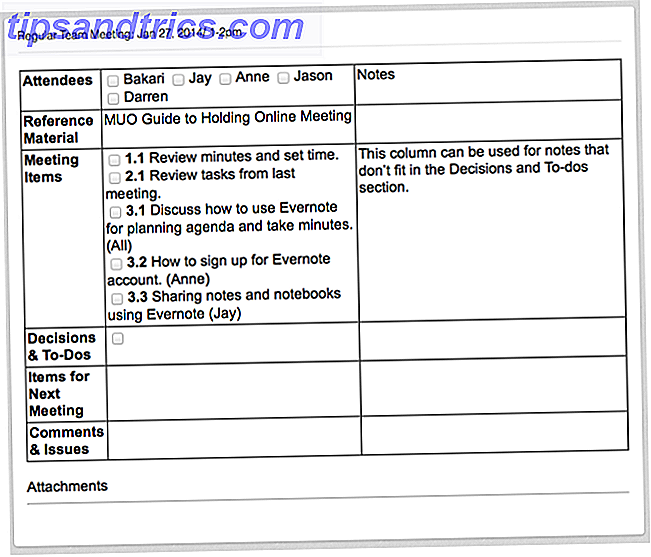
Διατηρώ την ημερομηνία και την ώρα της συνάντησης στην ενότητα τίτλου της σημείωσης για να διευκολύνω τον εαυτό μου και τα άλλα μέλη της ομάδας να προσδιορίσουν αυτές τις πληροφορίες. Ένα άλλο ελκυστικό κομμάτι μορφοποίησης για μια ημερήσια διάταξη είναι το ειδικό στοιχείο οριζόντιας ρύθμισης της Evernote ( Μορφοποίηση> Εισαγωγή Οριζόντιας Κανόνας ).

Διπλασιάστε τη σημείωση της ημερήσιας διάταξης και δοκιμάστε την την επόμενη φορά που θα πραγματοποιήσετε μια πραγματική συνάντηση για να δείτε τι χρειάζεται να αναθεωρηθεί. Όταν είστε ικανοποιημένοι με τα αποτελέσματα, μπορείτε να αντιγράψετε το πρότυπο για μελλοντικές συναντήσεις και βεβαίως να διατηρήσετε όλες τις σημειώσεις της συνάντησης σε έναν καθορισμένο σημειωματάριο. Μπορείτε επίσης να εξαγάγετε ( Αρχείο> Εξαγωγή Σημείωσης ) τη σημείωση του προτύπου στον φάκελο εγγράφων σας ή στο λογαριασμό Dropbox και να εισαγάγετε ξανά ένα αντίγραφο όταν χρειάζεται.
Σύνδεση με άλλες σημειώσεις
Κατά την προετοιμασία της ημερήσιας διάταξης για τη συνάντησή σας, μπορείτε ή όχι να ξέρετε ότι εξωτερικοί σύνδεσμοι και σύνδεσμοι με σημειώσεις μπορούν να προστεθούν στα στοιχεία της σημείωσης συνάντησής σας. Για να προσθέσετε έναν εξωτερικό σύνδεσμο, επιλέξτε και κάντε δεξί κλικ σε ένα στοιχείο στη σημείωση και επιλέξτε Σύνδεσμος> Προσθήκη συνδέσμου ... και εισαγάγετε την εξωτερική διεύθυνση URL.

Για να συνδεθείτε με μια άλλη σημείωση στο Evernote σας, κάντε δεξί κλικ στη σημείωση σε μια απόδειξη, κάρτα ή προβολή λίστας και επιλέξτε Copy Link Link . Επικολλήστε το σύνδεσμο όπως θα κάνατε με οποιονδήποτε εξωτερικό σύνδεσμο για σύνδεση με τη σημείωση. Αυτό είναι πολύ βολικό για την προσθήκη των αποτελεσμάτων προηγούμενων συναντήσεων στην τρέχουσα ατζέντα σας, ή για τη συζήτηση στοιχείων του μενού για τα οποία έχετε άλλα υλικά στο Evernote.
Κοινή χρήση και συνεργασία
Ενώ υπάρχουν αρκετές καλές ατζέντες και πρακτικές εφαρμογές για το iPad MinuteTaker και συναντήσεις Βοήθεια να δημιουργήσετε επαγγελματικές αναφορές λεπτών iPad MinuteTaker και συναντήσεις Βοηθήστε να δημιουργήσετε επαγγελματικές εκθέσεις πρακτικών iPad Στο δωρεάν online make-up μου Οδηγός συνάντησης όπου έχω δώσει κάποιες συμβουλές για το σχεδιασμό και τη διατήρηση συναντήσεις μέσω του Διαδικτύου, αναφέρθηκα σε λίγα λεπτά που έκανα και εφαρμογές. Ενώ πολύ λίγοι από εμάς ... Διαβάστε περισσότερα, προτιμώ να χρησιμοποιώ Evernote λόγω των κοινών και συνεργατικών χαρακτηριστικών του. Αυτά διευκολύνουν την κοινή χρήση ημερήσιων και συνεδριακών συναντήσεων ή μέσω ηλεκτρονικού ταχυδρομείου με την ομάδα σας και άλλους συμμετέχοντες στη συνάντηση.

Ένα άλλο πλεονέκτημα αυτού του τύπου κοινής χρήσης είναι ότι οι συνδέσεις με τις σημειώσεις της συνάντησης θα περιλαμβάνουν πάντα αλλαγές και ενημερώσεις στις σημειώσεις και ότι η διάταξη των σημειώσεων Evernote είναι επαγγελματική σε μια ιστοσελίδα.

Εάν χρησιμοποιείτε λογαριασμό Premium Evernote, μπορείτε να μοιράζεστε σημειώσεις με άλλους χρήστες της Evernote, ιδιαίτερα για σκοπούς συνεργασίας. Οι κοινές σημειώσεις μπορούν να οριστούν μόνο για ανάγνωση ή να διαβάσουν και να τροποποιήσουν την πρόσβαση. Το Evernote παρακολουθεί ποιος τροποποίησε τις σημειώσεις και αν υπάρχουν συγκρούσεις στο σύστημα, το Evernote δημιουργεί αυτόματα ένα αντίγραφο της αντιπαρατιθέμενης σημείωσής σας, ώστε το πρόβλημα να μπορεί να επιλυθεί.

Υπενθυμίσεις
Ένα άλλο χρήσιμο χαρακτηριστικό στο Evernote είναι ότι μπορεί να θέτει υπενθυμίσεις. Προσωπικά επισυνάπτω μια υπενθύμιση σε μια ημερήσια διάταξη συνεδρίασης, η οποία μου θυμίζει να στείλω τα πρακτικά στους συμμετέχοντες λίγες ημέρες πριν τη συνεδρίαση. Οι υπενθυμίσεις Evernote θα εμφανίζονται σε όλες τις συσκευές σας που έχουν εγκαταστήσει το Evernote.

Κατά τη διάρκεια της Συνάντησης
Ενώ το Evernote είναι φυσικά χρήσιμο για λήψη λεπτών, πολλές εκδόσεις περιλαμβάνουν μια λειτουργία παρουσίασης για την προβολή της ημερήσιας διάταξης συνεδριάσεων και άλλων σημειώσεων μέσω μιας οθόνης προβολής, καθώς και ένα ενσωματωμένο εργαλείο σήμανσης για την προβολή περιεχομένου.
Το εργαλείο παρουσίασης περιλαμβάνει ένα στοιχείο μενού για την παρουσίαση μιας σημείωσης σε μια άλλη οθόνη, αλλά θα χρειαστεί να κάνετε κλικ ή να πατήσετε το κουμπί παρουσίασης στη γραμμή εργαλείων κάθε φορά που αλλάζετε σε διαφορετική σημείωση, γι 'αυτό φροντίστε να εξασκηθείτε χρησιμοποιώντας τη λειτουργία παρουσίασης πριν από τη συνάντησή σας! Το χαρακτηριστικό παρουσίασης θα μπορούσε επίσης να χρησιμοποιηθεί ως ψηφιακός "πίνακας" για ιδέες προβληματισμού.

Το εργαλείο ηχογράφησης είναι επίσης πρακτικό για την καταγραφή τμημάτων της συνάντησης που θέλετε να επανεξετάσετε αργότερα. Μπορεί να χρειαστείτε ένα εξωτερικό μικρόφωνο, αντί του εσωτερικού μικροφώνου στο Mac ή τον υπολογιστή σας, για να έχετε μια καλή ποιότητα εγγραφής ενός δωματίου γεμάτου ανθρώπους.

Το Evernote δεν επιτρέπει αυτή τη στιγμή για δύο ή περισσότερα άτομα να συνεργάζονται ζωντανά με σημειώσεις, αλλά μια πρόσφατη ενημέρωση για την online υπηρεσία LiveMinutes επιτρέπει την ζωντανή συνεργασία χρησιμοποιώντας τις σημειώσεις Evernote.
Μετά τη συνάντηση
Όπως και με τις ημερήσιες διατάξεις, το Evernote σας διευκολύνει να μοιραστείτε τα πρακτικά της συνάντησής σας σχεδόν αμέσως μετά τη λήξη της συνάντησης. Οι συνεργάτες της ομάδας μπορούν να κάνουν τις απαραίτητες προσαρμογές στα πρακτικά και τα πρακτικά μπορούν να χρησιμοποιηθούν για την προετοιμασία της ημερήσιας διάταξης για την επόμενη συνεδρίαση.

Η ομορφιά της χρήσης του Evernote είναι ότι όλα τα λεπτά σας παραμένουν σε ένα φορητό υπολογιστή για εύκολη πρόσβαση. Αφού συγκεντρώσετε πολλές σημειώσεις, μπορείτε να τις επιλέξετε και να τις συγχωνεύσετε σε μια τεράστια σημείωση ή να τις εξαγάγετε σε μια τοπική μονάδα δίσκου ( Αρχείο> Εξαγωγή σημειώσεων ), όπου μπορείτε να τις ανακαλέσετε αν τις χρειαστείτε ξανά.
Παρατηρήστε επίσης, όταν επιλέγονται πολλές σημειώσεις σε ένα σημειωματάριο, μπορεί να δημιουργηθεί ένας πίνακας περιεχομένων για τη συγκεκριμένη συλλογή. Το TOC δημιουργείται ως σημείωμα και είναι ένας πολύ καλός τρόπος για να μοιραστείτε μια λίστα ολοκληρωμένων λεπτών με την πάροδο του χρόνου.
Προσαρμόζεται στις ανάγκες σας
Η αποτελεσματική χρήση του Evernote για την οργάνωση και εκτέλεση των συναντήσεων απαιτεί να γνωρίζετε πολλές από τις προηγμένες λειτουργίες της υπηρεσίας. Αν τα μέλη της ομάδας σας χρησιμοποιούν επίσης την υπηρεσία, μπορούν να διευκολύνουν την οργάνωση, τη συνεργασία και την κοινή χρήση των συσκέψεων και σημαίνει ότι θα χρησιμοποιήσετε μερικές λιγότερες εφαρμογές για να κάνετε τα πράγματα.
Ενημερώστε μας αν χρησιμοποιείτε το Evernote για την προετοιμασία και τη διεξαγωγή συναντήσεων στα σχόλια παρακάτω.



